Mit Location Changer können Sie ganz einfach einen Standort auf der Karte auswählen, um GPS-Standorte auf Android- und iOS-Mobilgeräten zu ändern. Außerdem können Sie mit dieser Software Ihre eigenen Routen erstellen und die Bewegung simulieren. Erfahren Sie mehr über die detaillierten Schritte zur Verwendung des Location Changer.
Teil 1: So verbinden Sie ein Android-/iOS-Gerät mit dem PC
Bitte laden Sie zunächst Location Changer auf Ihren PC herunter. Dann installieren und ausführen. Stellen Sie anschließend eine Verbindung zwischen Ihrem Mobilgerät und dem Computer her.
Verbinden Sie iPhone oder iPad mit dem PC
Schritt 1: Starten Sie Location Changer auf Ihrem PC und klicken Sie auf „ Erste Schritte “.
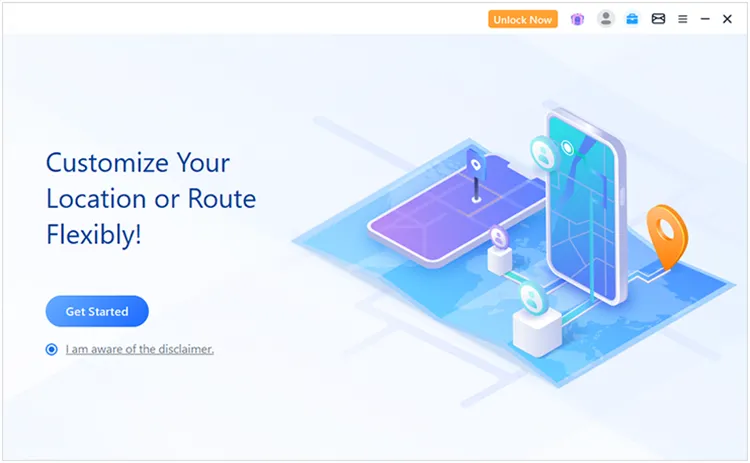
Schritt 2: Verbinden Sie Ihr iOS-Gerät über ein USB-Kabel mit dem PC und klicken Sie auf „ Vertrauen “.
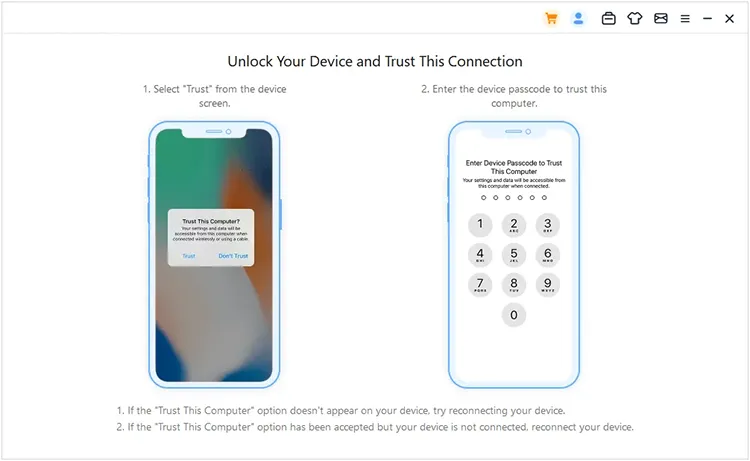
Schritt 3: Wählen Sie „ USB “ oder „ WIFI “ und klicken Sie auf „ OK “. Die Verbindung wird hergestellt.
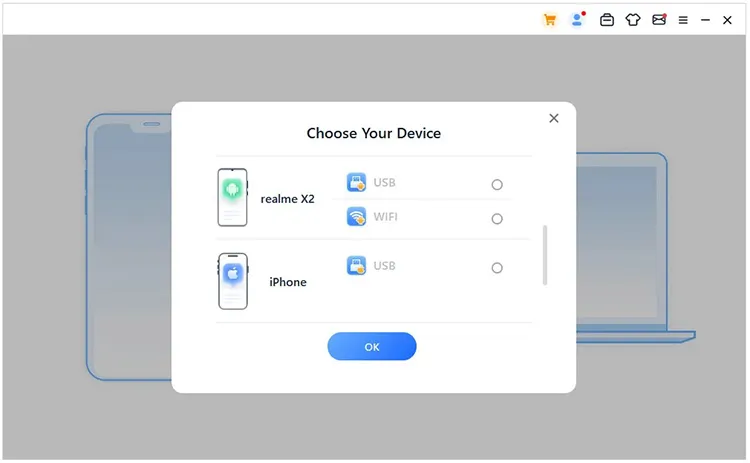
Hinweis: Sie müssen Ihr Gerät zum ersten Mal über USB an Ihren Computer anschließen. Danach können Sie die WLAN-Verbindung mit demselben Netzwerk auswählen.
Verbinden Sie das Android-Gerät mit dem PC
Schritt 1: Öffnen Sie den Standortwechsler auf Ihrem PC und tippen Sie auf „ Erste Schritte “.
Schritt 2: Verbinden Sie Ihr Android-Gerät über ein USB-Kabel mit dem PC und wählen Sie die Option „ MTP “ oder „ Dateiübertragung/Android Auto “.
Schritt 3: Befolgen Sie die Anweisungen auf dem Bildschirm, um das USB-Debugging auf Android zu aktivieren. Anschließend wird die Verbindung zwischen Ihrem Android-Gerät und dem Computer hergestellt.
- Gehen Sie zu den Einstellungen und wählen Sie „ Über das Telefon “.
- Tippen Sie sieben Mal auf „ Build-Nummer “, um in den „ Entwicklermodus “ zu gelangen.
- Gehen Sie zurück zur Seite „ Einstellungen “, scrollen Sie auf dem Bildschirm nach unten und klicken Sie auf „ Entwickleroptionen “.
- Suchen Sie nach „ USB-Debugging “, klicken Sie darauf und wählen Sie „ OK “ oder „ Zulassen “.
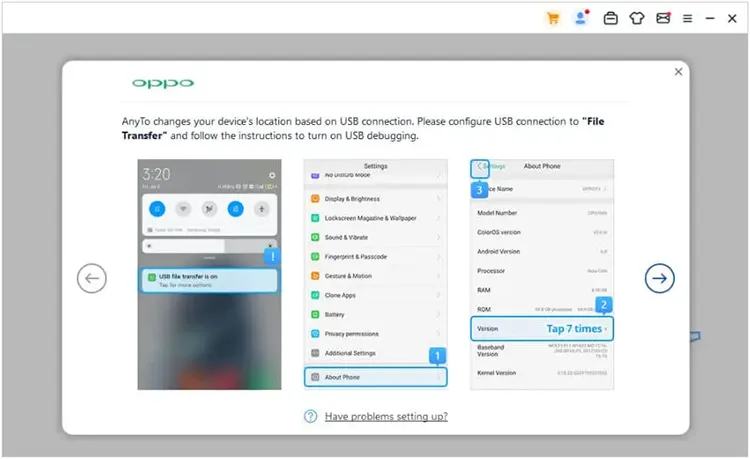
Hinweis: Sie können auch die Option „WIFI“ wählen, um Ihr Android-Gerät über dasselbe Wi-Fi-Netzwerk mit dem PC zu verbinden.
Teil 2: So ändern Sie den GPS-Standort
Location Changer bietet verschiedene Modi zum Ändern des GPS-Standorts für Android- und iOS-Benutzer, darunter Teleport-Modus, Zwei-Punkt-Modus, Multi-Punkt-Modus und Joystick-Modus.
Schritt 1: Location Changer bietet verschiedene Modi basierend auf verschiedenen Apps und Geräten. Nachdem Sie Ihr iDevice an Ihren Computer angeschlossen haben, tippen Sie bitte auf der Benutzeroberfläche auf den gewünschten Modus.
- Für iOS-Geräte gibt es den „ Spezifischen Spielmodus “ und den „ Universalmodus “. Der Spezialspielmodus unterstützt viele LBS-Spiele, darunter Pokemon Go, Monster Hunter Now, Ingress und mehr. Der Universalmodus unterstützt die meisten GPS-basierten Apps, einschließlich AR-Spiele und soziale Apps wie Google Maps, WhatsApp usw.
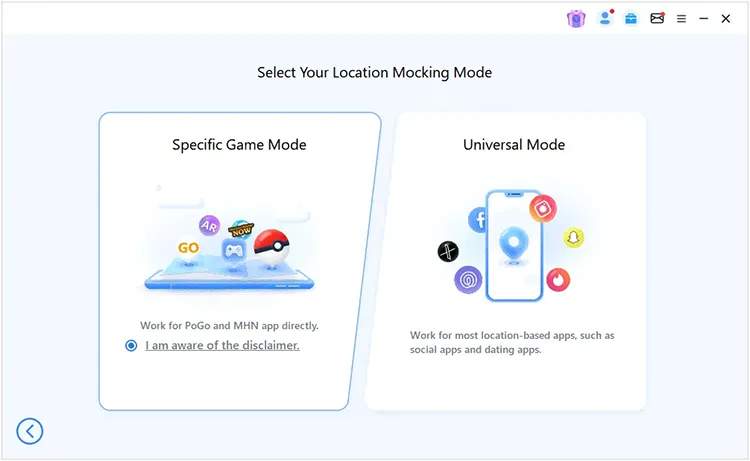
- Für Android-Geräte gibt es den „ Gaming-Modus “ und den „ Social-Modus “. Der Gaming-Modus funktioniert für AR-Spiele und der Social-Modus unterstützt die meisten Karten und sozialen Apps.
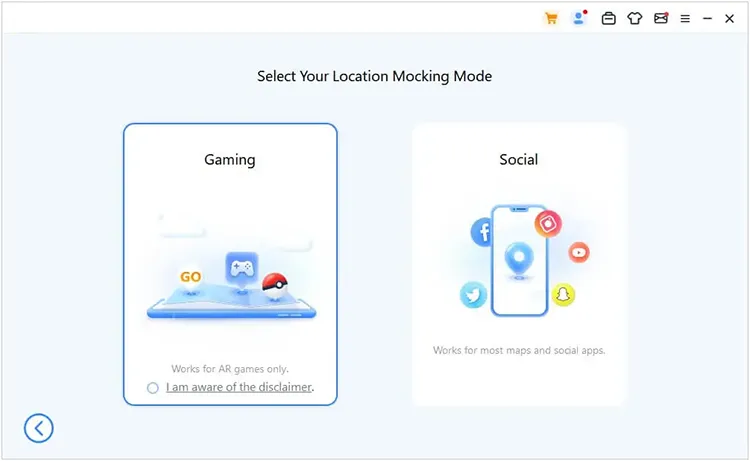
Schritt 2: Für iOS-Geräte wählen Sie bitte eine Verbindungsmethode aus: Bluetooth, USB/WIFI. Im Allgemeinen wählen Sie bitte „ Über Bluetooth “, was für die meisten ortsbezogenen Spiele geeignet ist. Außerdem unterstützt die Option „ Über USB/WIFI “ nur PoGo. Außerdem können Android-Benutzer die Schritte 2, 3, 4 und 5 überspringen.
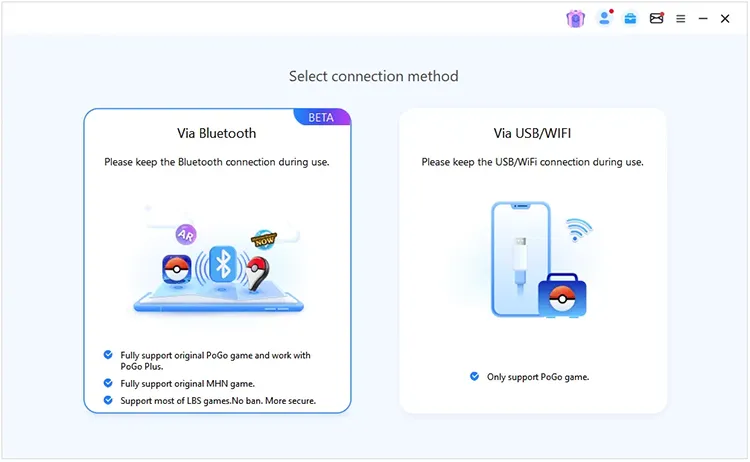
Schritt 3: Wenn auf Ihrem iPhone oder iPad iOS 17 oder älter läuft, werden Sie von der Software aufgefordert, das Mobilgerät neu zu starten. Klicken Sie bitte auf „ Gerät neu starten “, wenn Sie dazu aufgefordert werden.
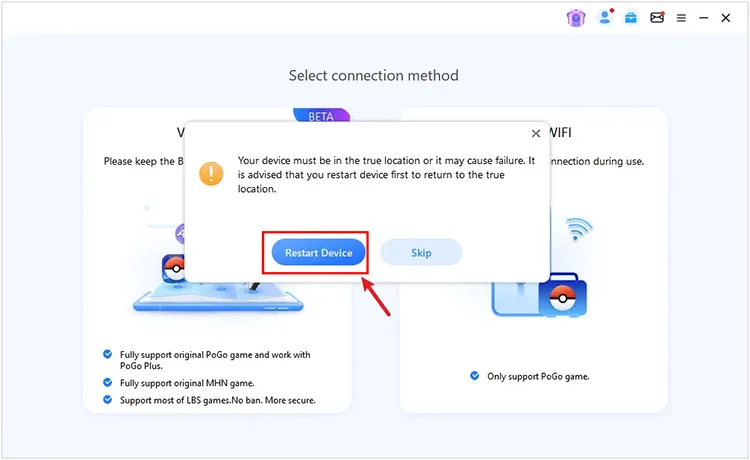
Schritt 4: Auf iOS 17 oder niedriger ist eine VPN-Konfiguration erforderlich.
- Bitte scannen Sie den angegebenen QR-Code, um iGo Speed zu installieren, öffnen Sie die App und gehen Sie zu „ Mein “ > „ Feedback “ > geben Sie das Schlüsselwort „ iGo “ und die E-Mail-Adresse ein.
- Klicken Sie dann auf „ Senden “. Öffnen Sie die App erneut und wählen Sie „ Geschwindigkeitstest “ > „ Jetzt testen “ > „ Beschleunigen “.
- Gehen Sie auf Ihrem iDevice zur App „Einstellungen “ und deaktivieren Sie „ Standortdienste “, „ Mobile Daten “ und „ WLAN “.
- Nach 10 Sekunden schalten Sie die Funktionen erneut ein.
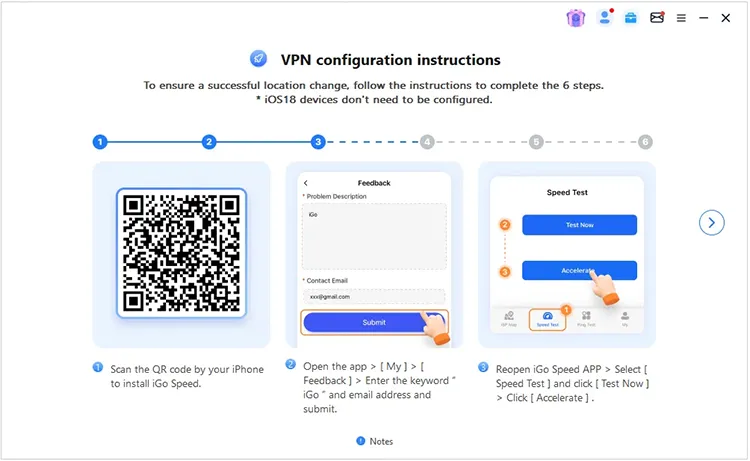
Schritt 5: Gehen Sie auf Ihrem Mobilgerät zu „Einstellungen “ und klicken Sie auf „ Bluetooth “. Klicken Sie anschließend auf Ihr PC-Gerät, um Ihr Telefon über Bluetooth mit dem Computer zu koppeln.

Schritt 6: Sobald dies erledigt ist, lädt die Software die Karte. Als nächstes können Sie verschiedene Modi auswählen, um Ihren virtuellen Standort zu ändern.
- Wählen Sie im Menü oben rechts die Option „ Teleport-Modus “ und geben Sie einen gewünschten Ort ein oder wählen Sie einen auf der Karte aus. Tippen Sie abschließend auf „ Verschieben “.
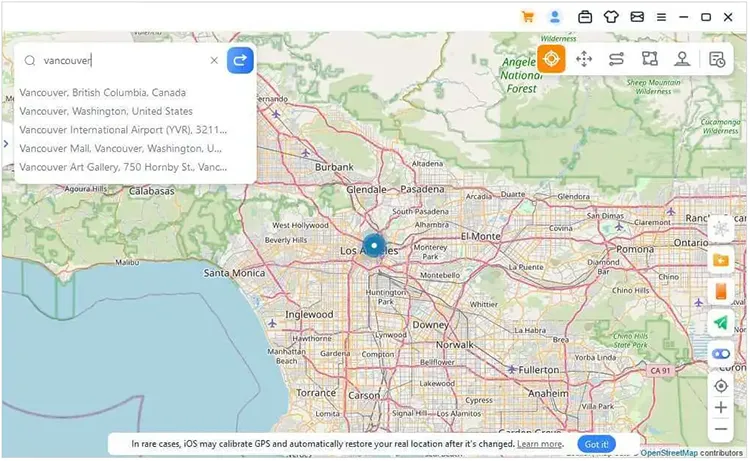
- Wählen Sie die Option „ Sprung-Teleport-Modus “, wenn Sie die Route des Sprung-Teleports anpassen möchten. Bitte wählen Sie auf der Karte die Orte aus, zu denen Sie springen möchten, oder geben Sie die gewünschten Adressen ein. Klicken Sie dann auf „ Verschieben “, um zu beginnen. Als nächstes können Sie auch auf „ Nächster Punkt “ klicken, um entsprechend Ihrer Route zum nächsten Punkt zu springen. Klicken Sie abschließend auf „ Ende “, um die Route zu beenden.
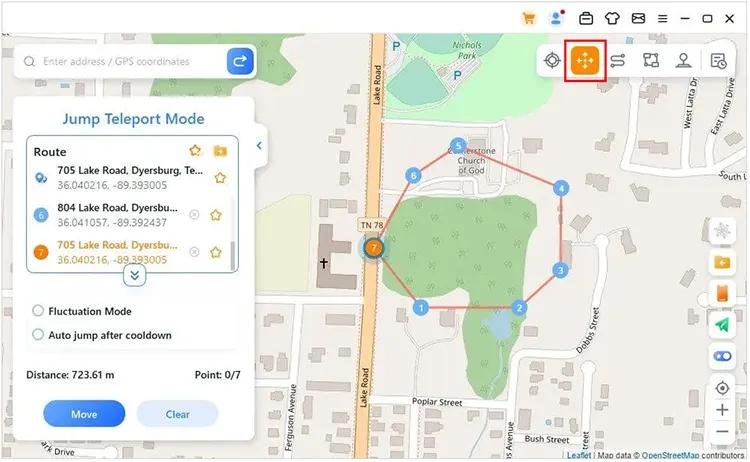
- Wählen Sie die Option „ Zwei-Punkte-Modus “, wenn Sie eine Route mit einem Startort und einem Ziel erstellen möchten. Bitte wählen Sie zwei Standorte aus oder geben Sie sie ein und stellen Sie die Geschwindigkeit ein. Klicken Sie dann auf „ Verschieben “, um es zu starten. Sie können während des Vorgangs auch auf „ Pause “ oder „ Stopp “ klicken.
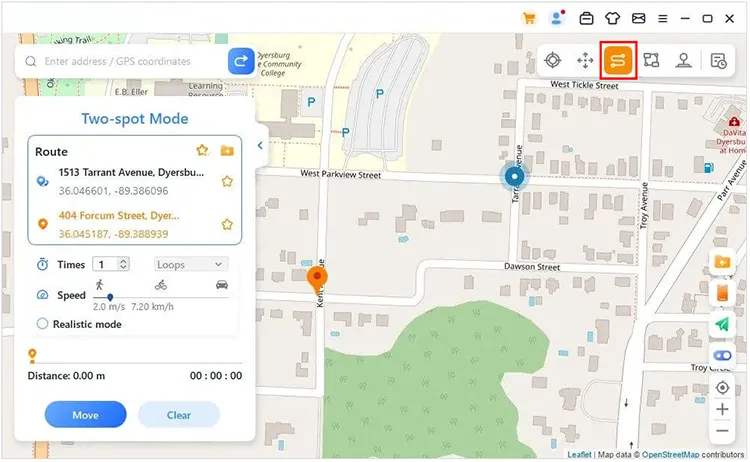
- Wählen Sie die Option „ Multi-Spot-Modus “, wenn Sie eine Route mit mehreren Orten entwerfen möchten. Bitte wählen Sie die benötigten Spots aus oder geben Sie sie ein und stellen Sie die Geschwindigkeit und die Anzahl der Hin- und Rückfahrten ein. Klicken Sie anschließend auf „ Verschieben “, um mit dem Verschieben zu beginnen.
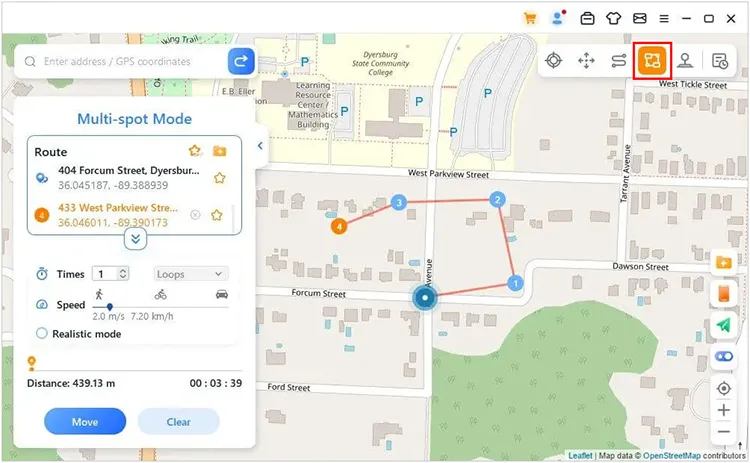
- Wählen Sie die Option „ Joystick-Modus “, wenn Sie Ihren virtuellen Standort mit dem Joystick simulieren möchten. Bitte wählen Sie eine Geschwindigkeit aus und klicken Sie auf „ Verschieben “. Steuern Sie dann die Richtung mit den Tasten W, A, S und D oder den Auf-, Ab-, Links- und Rechts-Tasten auf Ihrer Tastatur.
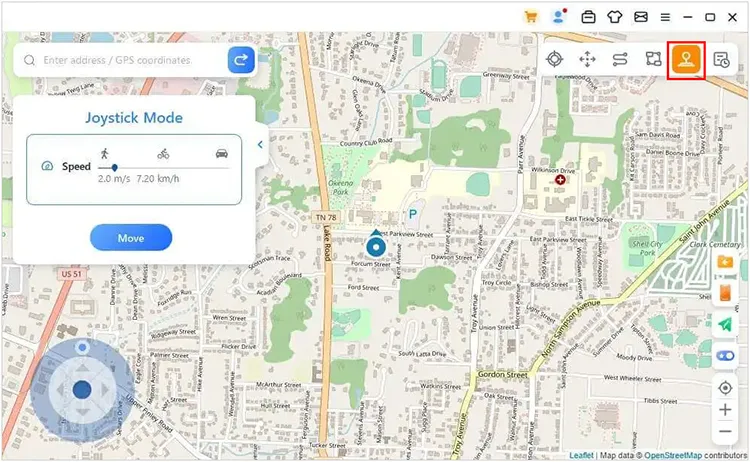
Abschluss
Das ist alles. Mit Location Changer können Sie jetzt problemlos GPS-Standorte auf Android- oder iOS-Geräten ändern. Schreiben Sie Ihre Fragen in den Kommentarbereich und wir werden Ihnen innerhalb eines Werktages antworten.





























































